3 طرق بسيطة لتفتيح الفيديو
كيف يمكنني تغيير سطوع الفيديو؟ أحب التقاط الأشياء بجهاز iPhone الخاص بي. لكن في كثير من الأحيان ، أحصل على مقاطع فيديو بها صور داكنة ، وخاصة التصوير في ظروف الإضاءة المنخفضة والبيئة المعتمة. هل هناك طريقة بسيطة لتفتيح الفيديو؟ الرجاء المساعدة!
هل تبحث عن طريقة جيدة ل اجعل مقاطع الفيديو المظلمة أكثر إشراقًا ووضوحًا?
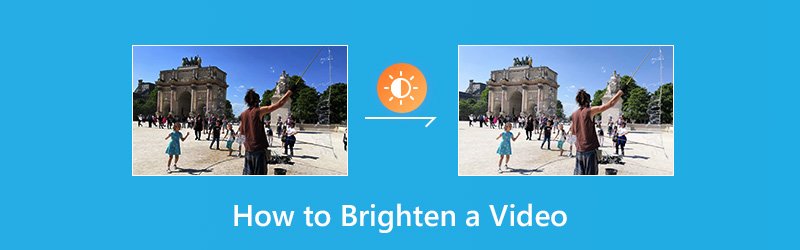
في الواقع ، تعد الإضاءة أو السطوع إحدى النقاط الرئيسية لفيديو عالي الجودة. إذا كان الفيديو الخاص بك مظلمًا جدًا بحيث يتعذر مشاهدته بوضوح ، فسيؤثر بلا شك على جودة الفيديو. في هذه الحالة ، تحتاج إلى تفتيح مقطع فيديو غامق. ولكن كيف تفتيح الفيديو؟ التي محرر سطوع الفيديو يجب عليك استخدام؟
يعرض هذا المنشور 3 طرق بسيطة وفعالة لمساعدتك على جعل الفيديو أكثر إشراقًا. يمكنك اختيار الحل المفضل لديك ل تفتيح الفيديو وجعلها أكثر جاذبية وجمالاً.
محتوى الصفحة
الجزء 1. كيفية تفتيح مقطع فيديو (أفضل طريقة)
أولاً ، سوف تظهر لك أفضل طريقة لتفتيح الفيديو وجعله أكثر إشراقًا. نوصي هنا بشدة باستخدام منير فيديو سهل الاستخدام ، محول الفيديو فيدمور لمساعدتك على تفتيح مقاطع الفيديو المظلمة. إنه يحمل العديد من ميزات تحرير الفيديو المستخدمة بشكل متكرر مثل القصاصة والقص والدمج وتعديل التأثيرات وتحسين الجودة والمزيد. إنها تمكنك من تفتيح الفيديو على جهاز الكمبيوتر الخاص بك بسهولة.
![]() محول الفيديو Vidmore - محرر سطوع الفيديو
محول الفيديو Vidmore - محرر سطوع الفيديو
- اضبط تأثيرات الفيديو واجعل الفيديو أكثر إشراقًا
- دقة عالية تصل إلى 4K ، H.265 / HEVC ، إلخ.
- قم بتحسين جودة الفيديو وإزالة ضوضاء الفيديو وتقليل اهتزاز الفيديو.
- دعم MP4 ، MOV ، MKV ، 3GP ، FLV ، SWF ، MTS / M2TS ، VOB ، DVD ، إلخ.
- تحرير تأثيرات الفيديو مثل التدوير ، المرآة ، الاقتصاص ، المقطع ، الدمج ، العلامة المائية ، إلخ.

الخطوة 1. تنزيل محرر سطوع الفيديو مجانًا
انقر نقرًا مزدوجًا فوق زر التنزيل أعلاه لتثبيت برنامج تشغيل الفيديو هذا بسرعة وتشغيله على جهاز الكمبيوتر الخاص بك. يقدم كلاً من إصدارات Windows و Mac. قم بتنزيل الإصدار الصحيح بناءً على نظامك.
الخطوة 2. أضف الفيديو الذي تريد تفتيحه
انقر فوق الزر "إضافة ملف" لتحميل الفيديو الذي تريد تفتيحه. هنا يمكنك إضافة مقطع فيديو واحد أو أكثر في المرة الواحدة.

الخطوة 3. كيفية تفتيح الفيديو
اختر الفيديو الذي تريد تفتيحه ثم انقر فوق الزر "تعديل" للدخول إلى نافذة التحرير الرئيسية. انقر فوق "تأثير" ثم اضبط خيار "السطوع" ضمن "تأثيرات الفيديو" لجعل الفيديو أكثر إشراقًا.

كما هو مذكور أعلاه ، يحتوي محرر سطوع الفيديو هذا أيضًا على ميزة "التحسين". يوفر شريط تمرير مريح للغاية يجعل من الممكن تحسين السطوع والتباين في الفيديو تلقائيًا. يمكنك النقر فوق علامة التبويب "تحسين" ثم استخدام وظيفة "تحسين السطوع والتباين".

يوفر لك منير الفيديو هذا مشغل فيديو مدمجًا لمعاينة التغييرات. عندما تكون راضيًا عن السطوع ، انقر فوق "تطبيق" لتأكيد العملية. يمكنك بسهولة ضبط السطوع والتباين وتدرج الألوان والتشبع وما إلى ذلك.
الخطوة 4. إخراج الفيديو ساطع
انقر فوق "الملف الشخصي" وحدد تنسيق فيديو مناسبًا من القائمة المنسدلة. ثم انقر فوق الزر "تحويل" لحفظ الفيديو الأكثر إشراقًا على جهاز الكمبيوتر الخاص بك.

وهو يدعم بشدة أي تنسيقات فيديو وصوت شائعة مثل MP4 و MOV و AVI و FLV و MKV و MP3 و FLAC والمزيد. لا داعي للقلق بشأن مشكلة التنسيق غير المدعوم. والأهم من ذلك ، لن يكون هناك أي فقد للجودة أثناء عملية التحرير.
الجزء 2. كيفية تفتيح الفيديو في PowerPoint
في الواقع ، يمكنك أيضًا الاعتماد على ملف مايكروسوفت باوربوينت لجعل الفيديو أكثر إشراقًا. يوفر طريقة بسيطة لضبط سطوع الفيديو (الإضاءة النسبية) والفرق بين المناطق الأكثر قتامة والأفتح في الفيديو (التباين). يمكنك الآن استخدام الدليل التالي لتفتيح الفيديو باستخدام PowerPoint.
الخطوة 1. افتح PowerPoint على جهاز الكمبيوتر الخاص بك ، ثم أضف الفيديو الذي تريد تفتيحه إليه.
الخطوة 2. اختر الفيديو على الشريحة ، ثم انقر فوق علامة التبويب "تنسيق" ضمن "أدوات الفيديو" واختر خيار "التصحيحات" في "مجموعة الضبط". عندما تفتح لوحة التصحيح ، سترى أنه تم ضبط السطوع والتباين على عادي. يمكنك تغيير ذلك هنا.
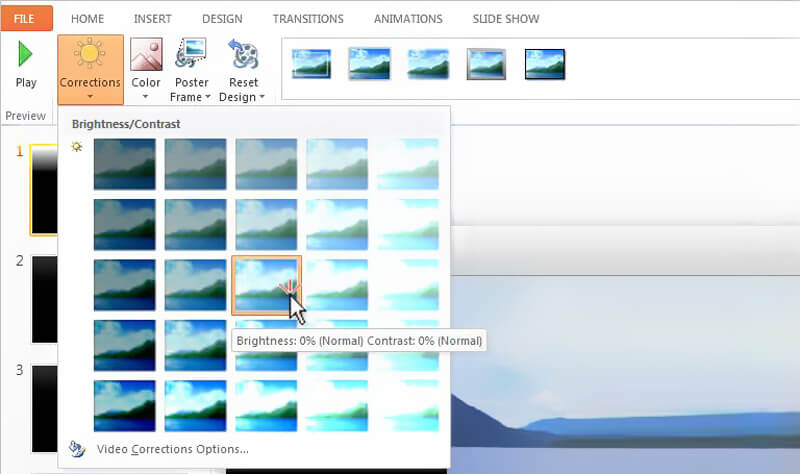
الآن يمكنك ضبط سطوع الفيديو. يتم تقديم خيارات هناك ضمن "السطوع / التباين". أثناء تحريك مؤشر الماوس فوق تأثيرات إعادة التلوين ، يمكنك عرض التغييرات باستخدام ميزة Live Preview.
الجزء 3. كيفية جعل مقطع فيديو أكثر إشراقًا على الإنترنت مجانًا
بالنسبة لبعض مقاطع الفيديو صغيرة الحجم ، يمكنك استخدام محرر سطوع الفيديو عبر الإنترنت لتفتيح مقاطع الفيديو الداكنة. هناك أيضًا العديد من أدوات تحرير الفيديو عبر الإنترنت المقدمة على الإنترنت تدعي أنها يمكن أن تساعدك في تفتيح الفيديو بسهولة. نقدم لك هنا محرر فيديو شهيرًا عبر الإنترنت ، كابوينغ. يمكن أن يساعدك على تغيير السطوع والتباين والتشبع للفيديو الخاص بك دون الحاجة إلى مغادرة المتصفح.
https://www.kapwing.com/adjust-video
الخطوة 1. افتح المستعرض الخاص بك وانتقل إلى موقع محرر سطوع الفيديو عبر الإنترنت. هنا يُسمح لك بتحميل ملف محلي أو عنوان URL لفيديو عبر الإنترنت لتفتيح الفيديو الداكن.
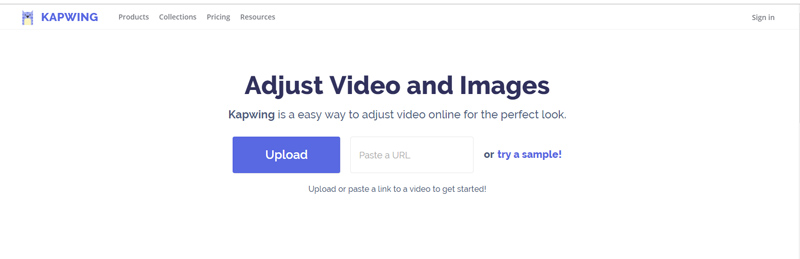
الخطوة 2. سيتم تشغيل الفيديو تلقائيًا بعد التحميل. يتم تزويدك بالعديد من المرشحات على اليسار. يمكنك تجربتها واحدة تلو الأخرى للتحقق مما إذا كان هناك واحدًا جيدًا لك.
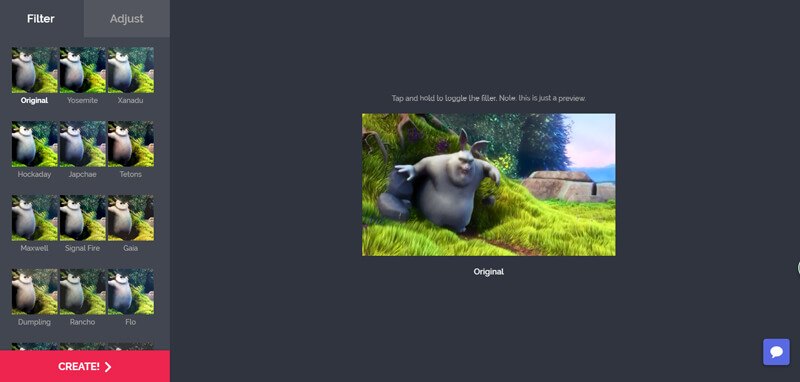
الخطوه 3. انقر فوق ضبط بجوار عامل التصفية. يمكنك الآن ضبط السطوع والتباين والتشبع وتأثير التلاشي والمزيد. يمكنك تحريك شريط التمرير أسفل خيار "السطوع" لتفتيح الفيديو الخاص بك.
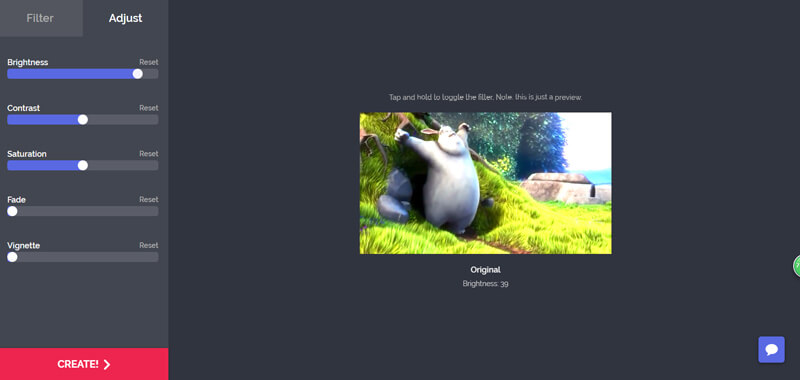
الخطوة 4. انقر فوق الزر "إنشاء" لإخراج الفيديو المحرر. بعد ذلك ، تحتاج إلى النقر فوق الزر "تنزيل" لحفظ الفيديو المشرق على جهاز الكمبيوتر الخاص بك. سيكون هناك علامة مائية في الفيديو. هنا يمكنك تسجيل الدخول لإزالته.
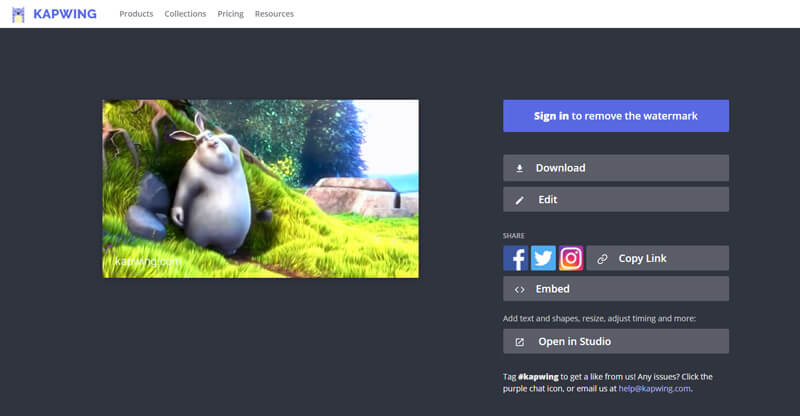
خاتمة
تحدثنا بشكل رئيسي عن كيفية تفتيح الفيديو في هذه الصفحة. نعرض 3 طرق بسيطة لمساعدتك على تفتيح الفيديو. ما زلنا نوصي الأقوياء محول الفيديو فيدمور لتقوم بعمل إضاءة الفيديو. يمكنك تنزيله مجانًا وتجربته.
تحرير الفيديو
-
سطع الفيديو
-
فيديو المحاصيل
-
دمج الفيديو


